Fix iPhone-aanraakscherm werkt niet na updaten naar iOS 15
Het is een tijdje geleden dat de iOS 15-updates zijn uitgerold en onlangs is de iOS 15-update uitgekomen. Hoewel deze behoorlijk wat updates hebben, hebben gebruikers geklaagd over een overvloed aan andere frustrerende problemen en glitches die als gevolg van de update op hun iOS-apparaten zijn opgetreden. Een van de meest schadelijke is dat het iPhone-aanraakscherm niet werkt.
Ook heeft Apple nu officieel iOS 15 uitgebracht. iOS 15 wordt binnen 10 uur na lancering op 24% van de ondersteunde apparaten geïnstalleerd. Volgens iOS 14-gebruikers zijn dit een paar iOS 15-aanraakschermgerelateerde problemen waarmee u mogelijk te maken krijgt:
- iPhone-scherm werkt niet op iPhone.
- Het aanraakscherm reageert niet meer tijdens het ontvangen van oproepen.
- iPhone-aanraakscherm werkt niet tijdens vegen of tikken.
Hier hebben we een lijst samengesteld met methoden die u zou kunnen gebruiken om problemen met het iPhone-aanraakscherm op te lossen.
- Deel 1: Forceer opnieuw opstarten om het probleem met het iPhone-aanraakscherm op te lossen
- Deel 2: Pas de 3D-aanraakgevoeligheid aan om het probleem met het iPhone-aanraakscherm op te lossen
- Deel 3: problemen met het iPhone-aanraakscherm oplossen zonder gegevensverlies
- Deel 4: Fabrieksreset om het probleem met het iPhone-aanraakscherm op te lossen
- Deel 5: Herstellen om het probleem met het iPhone-aanraakscherm op te lossen
Deel 1: Forceer opnieuw opstarten om het probleem met het iPhone-aanraakscherm op te lossen
Dit zou de eerste en belangrijkste methode moeten zijn die u toepast, omdat het het gemakkelijkst te implementeren is en de geschiedenis suggereert dat een breed scala aan glitches daadwerkelijk kan worden verholpen met een eenvoudige herstart.
- Druk een paar seconden op de slaapknop.
- Sleep het scherm omlaag om de iPhone uit te schakelen.
- Wacht een paar seconden en schakel het apparaat vervolgens weer in.
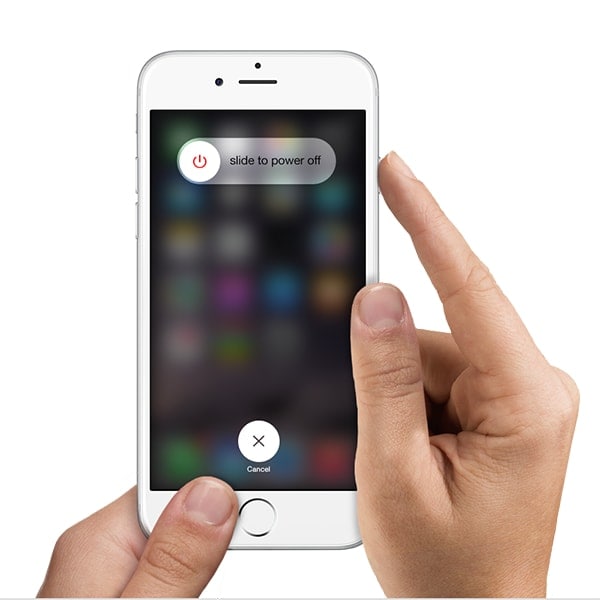
Deel 2: Pas de 3D-aanraakgevoeligheid aan om het probleem met het iPhone-aanraakscherm op te lossen
Het is heel goed mogelijk dat een eenvoudige herstart mogelijk niet werkt als het probleem echt meer intern is. Voordat u echter concludeert dat het probleem in de software-update ligt, moet u eerst de 3D-aanraakgevoeligheid van uw iPhone controleren en proberen het probleem met het iPhone-aanraakscherm op te lossen. Zo kunt u de nodige aanpassingen maken:
- Ga naar Instellingen.
- Ga naar Algemeen > Toegankelijkheid.
- Scroll naar beneden en tik op de optie ‘3D Touch’.
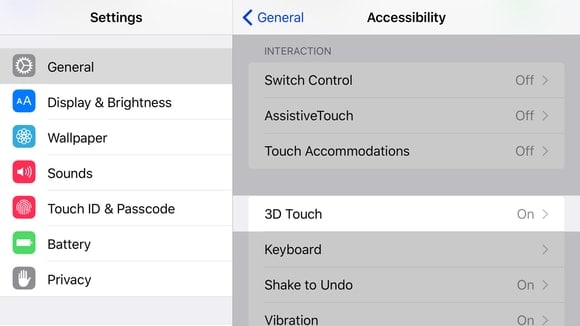
- Nu kunt u 3D Touch in- of uitschakelen, of u kunt naar beneden scrollen en de gevoeligheid aanpassen aan ‘Light’, ‘Medium’ of ‘Firm’.
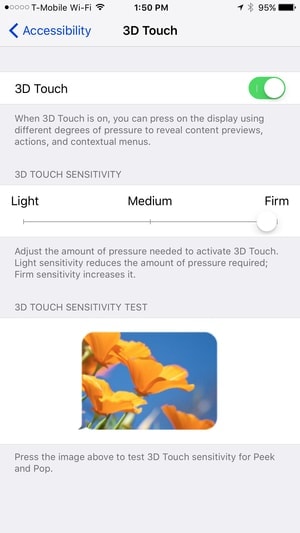
Deel 3: problemen met het iPhone-aanraakscherm oplossen zonder gegevensverlies
Als de vorige twee methoden niet hebben gewerkt, kunt u er zeker van zijn dat het probleem echt in de software-update zit. In dit geval leiden de meeste technieken die mensen gebruiken om het probleem op te lossen, tot een terugkeer naar de fabrieksinstellingen, wat betekent dat u aanzienlijk gegevensverlies kunt lijden. We zullen u ook de normale resetmethoden laten zien, maar voordat we dit doen, moet u elke methode proberen die nodig is om het probleem met het iPhone-aanraakscherm te repareren dat niet werkt zonder data verlies. Als zodanig is een geweldig hulpmiddel dat u kunt gebruiken: DrFoneTool – Systeemreparatie.
DrFoneTool – Systeemreparatie is een geweldige tool die is uitgerold door Wondershare, die Forbes heeft behandeld (twee keer) en beloond door Deloitte (opnieuw twee keer) voor uitmuntendheid in technologie. Het kan de meeste problemen met het iOS-systeem oplossen, en het kan dit doen zonder enig gegevensverlies.

DrFoneTool – Systeemreparatie
Fix iPhone-aanraakscherm werkt niet zonder gegevensverlies!
- Brengt iOS terug naar normaal, helemaal geen gegevensverlies.
- Een hulpmiddel voor herstelmodus, wit Apple-logo, zwart scherm, looping bij opstarten, enz.
- Lost andere problemen op met uw waardevolle hardware, samen met iTunes-fouten, zoals: 4005 error, iPhone-fout 14, iTunes-fout 50, iTunes-fout 27En nog veel meer.
- Werkt voor alle modellen iPhone, iPad en iPod touch.
Hoe het probleem met het iPhone-aanraakscherm op te lossen?
Stap 1: Kies ‘Systeemreparatie’
Nadat u de applicatie hebt gestart, selecteert u ‘Systeemherstel’.

Verbind uw iOS-apparaat met de computer via een USB-kabel en selecteer ‘Standaardmodus’ in de applicatie.

Stap 2: Download en selecteer firmware
DrFoneTool zou uw iOS-apparaat automatisch detecteren en u de nieuwste firmware aanbieden om te downloaden. Het enige wat u hoeft te doen is op ‘Start’ klikken en wachten.

Stap 3: Fix iPhone-aanraakscherm werkt niet.
Zodra de download is voltooid, begint DrFoneTool onmiddellijk met het repareren van uw iOS-apparaat. Na een paar minuten zou uw apparaat opnieuw opstarten naar de normale modus. Het hele proces zou ongeveer 10 minuten hebben geduurd.

Sluit je aan bij miljoenen gebruikers die DrFoneTool hebben erkend als de beste tool.
Met dat eenvoudige 3-stappenproces zou je het probleem met het iPhone-aanraakscherm hebben opgelost zonder enig gegevensverlies.
Deel 4: Fabrieksreset om het probleem met het iPhone-aanraakscherm op te lossen
De vorige methode heeft hoogstwaarschijnlijk het probleem met uw iPhone-aanraakscherm opgelost, in welk geval u geen reden hebt om verder te lezen. Maar als u de software van derden niet wilt gebruiken, kunt u deze methode volgen.
Factory Reset is een methode die vaak wordt gebruikt om een apparaat te herstellen naar de oorspronkelijke instellingen, wat betekent dat al uw gegevens zouden worden gewist.
Je zou ervoor kunnen kiezen om maak een back-up van je iPhone voordat je hem reset met DrFoneTool.
U kunt dit doen door deze stappen te volgen:
- Ga naar Instellingen> Algemeen> Reset.
- Tik op ‘Wis alle inhoud en instellingen’.
- Voer uw toegangscode en Apple ID in om door te gaan.

Hiermee zou je iPhone terug moeten zijn naar de fabrieksinstellingen, het probleem met het touchscreen werkt niet opgelost. U kunt al uw verloren gegevens herstellen door gebruik te maken van DrFoneTool – Gegevensherstel (iOS).
Deel 5: Herstellen om het probleem met het iPhone-aanraakscherm op te lossen
Door uw iPhone te herstellen, kunt u het probleem met het iPhone-aanraakscherm oplossen dat niet werkt. U zou echter ook last hebben van gegevensverlies omdat het apparaat zou terugkeren naar de oorspronkelijke fabrieksinstellingen. Dit is een alternatieve manier om hetzelfde resultaat te bereiken als de vorige oplossing. Om het probleem met het iPhone-aanraakscherm op te lossen via een herstelfunctie, kunt u de gegeven stappen volgen:
- Download en open de nieuwste versie van iTunes.
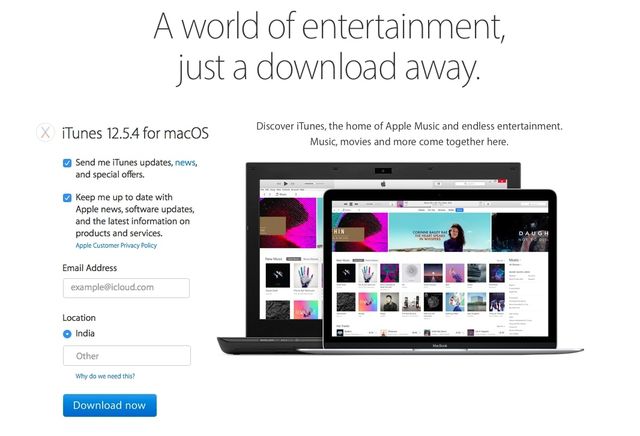
- Verbind je iPhone met je computer.
- Ga naar het tabblad Apparaat > Overzicht > Deze computer > Nu back-up maken.
- Klik op ‘iPhone herstellen’.
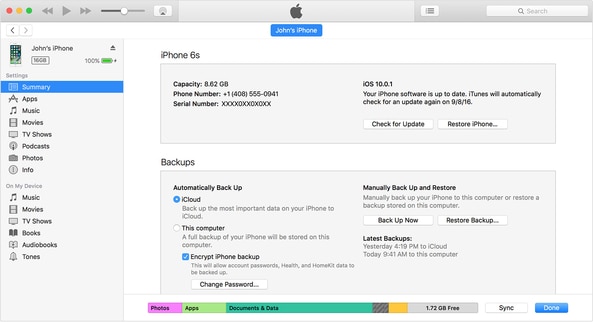
- Wacht tot het terugzetten is voltooid.
En daarmee zou je iPhone volledig moeten worden hersteld. U kunt zien of het probleem met het iPhone-aanraakscherm niet werkt. Als dat niet het geval is, kunt u teruggaan naar oplossing 3, die veel meer gegarandeerd resultaten oplevert.
Welnu, dit zijn enkele van de methoden die u kunt toepassen terwijl u probeert het probleem met het iPhone-aanraakscherm op te lossen, dat is ontstaan als gevolg van systeemupdate iOS 15. Probeer eerst eenvoudige methoden uit, zoals Opnieuw opstarten en het wijzigen van de 3D-aanraakgevoeligheid. Maar als ze niet werken, is het aan te raden om DrFoneTool – Systeemreparatie omdat het gemakkelijk te gebruiken is en, belangrijker nog, het kan helpen je iPhone te repareren zonder enig gegevensverlies.
Laat ons in de opmerkingen weten welke methode het beste voor u werkte en deel uw ervaringen zodat anderen ook geholpen kunnen worden. Bedankt voor het lezen en we zijn benieuwd naar uw mening.
Laatste artikels

